라즈베리파이 xrdp 크롬 깨지는 현상 (원인 O 해결방법 X)
첫 설치 후 크로니움을 켜봤는데, 그래픽이 완전히 작살나있다. 처음엔 라즈베리파이 때문이라고 생각했으나, 4B 2G 모델이라 크게 문제점은 없어보였다. 크로니움 문제인가 생각해서 다른 프로
youtaek123.tistory.com
앞부분과 이어지는 포스트입니다.
앞서 말씀드린 크롬 및 다른 게임들이 깨지는 현상을 해결하기 위해 검색했지만 이유를 알 수 없었습니다.
결국 이전 버전의 OS를 다시 설치했습니다.

라즈베리파이 이미저에서 Legacy라고 불리는 이미저를 선택하면 이전 버전의 OS를 설치할 수 있습니다.
설치 이후 혹시나 하는 마음으로 sudo raspi-config를 통해 VNC를 켜주니 잘 작동되는 것을 확인했습니다.

이전에 xrdp를 사용하다 보니 vnc의 반응이 너무 느린 것을 참을 수 없었고,
다시 xrdp를 사용하고자 원격 데스크톱 연결을 시도했습니다.

그런데 로그인 이후 블루스크린처럼 푸른색 창에서 접속이 넘어가지 않았습니다.
"connection problem, giving up" on xrdp with Raspberry Pi OS 11 (bullseye)
I installed xrdp on two Raspberry Pi 4 with 4 GB memory. The first one had a fresh installation of Raspberry Pi OS 11 with the full desktop environment, here everything works. The second one had the
raspberrypi.stackexchange.com
검색 후 라즈베리파이 4 에서만 해당 문제가 발생하는 것을 확인했고, 위와 같은 방법으로 해결할 수 있었습니다.
sudo gpasswd -d <username> video
sudo gpasswd -d <username> render해당 명령어를 입력시키고.
sudo raspi-config설정으로 들어가 System options -> Boot / Auto Login -> Desktop GUI, requiring user to login. 를 설정해주시면 됩니다.
해당 작업 후 Raspberry pi Configuration 이 켜지지 않는 현상이 생겼습니다.
https://www.reddit.com/r/raspberry_pi/comments/qw1cdw/raspberry_pi_4_xrdp_windows_10_remote_desktop/
From the raspberry_pi community on Reddit
Explore this post and more from the raspberry_pi community
www.reddit.com

라즈베리파이 putty 창을 켜서 기존 아이디로 로그인 후 새로운 사용자를 만들어줍니다.
sudo adduser pi3를 입력해서 pi3 사용자를 새로 만들고, 패스워드를 입력해줍니다. 그 뒤에 요구하는 정보들은 엔터로 생략합시다.

이제 방금 만든 pi3을 이용해 로그인해주시면

정상적으로 열리는 xrdp와 크로니움 창을 확인하실 수 있습니다.
sudo userdel -rf pi3만약 pi3 사용자를 잘못 만들었다면 putty 창에서 해당 명령어를 입력하여 지운 뒤 다시 작성하시면 됩니다.
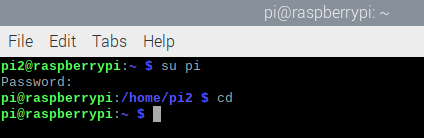
또한 cmd 창을 실행 하면 사용자가 pi로 잡혀있는데, su pi와 cd 명령어를 통해 변경이 가능합니다.
'공부를 함시다 > 라즈베리파이' 카테고리의 다른 글
| 라즈베리파이 외부접속 (포트포워딩) (1) | 2023.10.22 |
|---|---|
| 라즈베리파이 RDP 복사 붙여넣기 방법 (0) | 2023.10.21 |
| 라즈베리파이 한글 출력 및 입력 설정하기 (0) | 2023.10.18 |
| 라즈베리파이 RDP 크롬 깨지는 현상 (원인 O 해결방법 X) (2) | 2023.10.17 |
| 라즈베리파이 초기 GUI 설정하기 (RDP) (1) | 2023.10.14 |